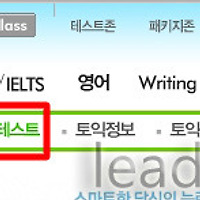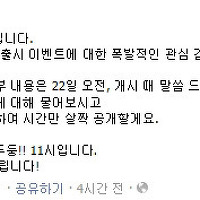Sync라는 단어를 들으면 무엇이 생각나시나요? 아마 "동기화"라는 단어가 떠오르실 것입니다.
현재 클라우드 업계에서 Sync 기능. 즉 동기화 기능은 선택이 아닌 필수가 되어 있습니다. 자신만의 웹 서버에 여러 파일을 자유롭게 업로드/다운로드 하기 위해서는 자동 동기화 기능이 꼭 필요하고, 또 편리하기 때문이지요.
그래서 Dropbox 어플 역시 컴퓨터용 응용프로그램을 가지고 있습니다. 이 프로그램을 사용하여 개인 사용자의 파일을 서버와 자동 동기화 시키기 위함인데요. 싱크 기능을 통해 강력한 서비스를 보여주는 Dropbox 컴퓨터용 어플리케이션을 살펴보시도록 하겠습니다.
특징 1. 어떤 OS에서든지 구동이 가능하다.

Dropbox 소프트웨어는 어떤 OS이던지 차별하지 않고 구동 가능합니다. 때문에, MS의 비율이 비교적 적은 해외에서 많은 인기를 끌었지요. Dropbox 는 Mac에서도, Linux에서도, MS에서도 돌아가며, 어플리케이션도 출시되어 IOS와 Android에서까지 잘 구동되고 있습니다. 매우 광범위한 Multi OS 전략입니다.
특징.2 업로드/다운로드 속도를 제한할 수 있다.
 업/다운로드 속도 제한 기능.
업/다운로드 속도 제한 기능."성질급한 한국사람"이라는 말이 있습니다. 무엇이든 빨리 끝내고자 하는 한국인의 특성이라고나 할까요? 때문에 다운로드 속도에도 상당한 신경을 곤두세우곤 하는데요, 자동동기화 기능 때문에 사용자에게 심각한 정신적 피해가 돌아가는 일이 없도록 다운로드/업로드 속도를 제한할 수 있습니다.
혹시, 게임을 하던 중 동기화가 시작되어도 업로드/다운로드 속도가 제한되어 있으니 크게 영향을 미치지는 않겠군요~
특징.3 폴더 공유를 지원한다.
 공유 폴더 모습
공유 폴더 모습집단 간에 폴더를 공유하여 작업을 함께 할 경우가 생길 수 있습니다. 이때 사용되는 것이 "폴더 공유 기능"인데요, Dropbox에서는 여러 명의 사용자를 초대하여 쉽게 폴더를 공유할 수 있습니다.
 공유 방법. Share a folder를 누르기만 하면 됩니다.
공유 방법. Share a folder를 누르기만 하면 됩니다.공유 방법도 간단합니다. Dropbox 웹 사이트에 들어가 로그인한 다음. 공유하고자 하는 폴더를 선택하고 'Share'버튼을 클릭하면 됩니다. 초대는 상대방의 ID로 할 수 있으며 상대방이 초대 E-mail을 열어보고 초대를 받아들이면 그 순간부터 둘의 공유가 시작됩니다.
컴퓨터에서도, Dropbox 폴더를 우클릭하여 손쉽게 공유 가능합니다.
그럼, 간단한 Dropbox 설치 방법을 살펴보시도록 하겠습니다.
012345678
Dropbox는 어플리케이션으로도 출시되어 기종상관없이 다양한 스마트폰에서 즐길 수 있습니다.
스마트폰 어플리케이션에 대한 설명은 아래를 참고해주세요~
'My Life > Introduce 4 you' 카테고리의 다른 글
| 곰 플레이어 종료시 광고가 나온다면? - 곰플레이어 광고 안뜨게 하기 (10) | 2012.03.18 |
|---|---|
| 무료로 토익 진단을 받아보자 - YBM Toeic 모의진단테스트 (모의토익) (24) | 2012.02.25 |
| HTC의 DMB 모듈 무료로 받기 이벤트! 모두 참여하세요~ (18) | 2012.02.21 |
| 사진의 용량을 줄여주는 프로그램 - Ajc (14) | 2012.02.01 |
| 보안 경고가 자주 뜰때 해결법(IE 보안경고 제거하기) (28) | 2012.01.18 |